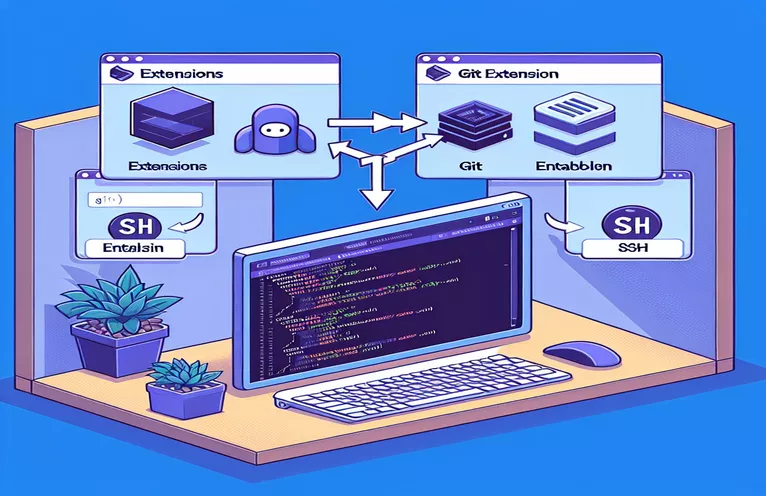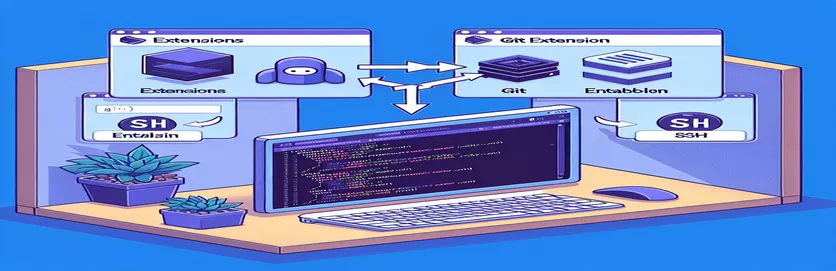Felsökning av Git Extension-problem i VS Code
Att ansluta till en fjärrserver via SSH i Visual Studio Code kan ibland leda till problem med att aktivera vissa tillägg, till exempel Git Base-tillägget. När det här tillägget är inaktiverat i din arbetsyta kan det hindra dig från att se dina ändringar i källkontrollen, vilket orsakar betydande störningar i ditt arbetsflöde.
I den här guiden kommer vi att utforska de steg som krävs för att lösa detta problem och se till att Git Base-tillägget är korrekt aktiverat på din fjärrserver. Genom att följa dessa instruktioner kommer du att sömlöst kunna hantera dina källkontrolländringar i VS Code.
| Kommando | Beskrivning |
|---|---|
| code --install-extension | Installerar ett specificerat tillägg i Visual Studio Code. |
| ssh | Ansluts till en fjärrserver säkert via SSH-protokoll. |
| exec | Utför ett skalkommando från ett Node.js-skript. |
| code --list-extensions | Listar alla installerade tillägg i Visual Studio Code. |
| grep | Söker efter ett specifikt mönster i textutdata. |
| EOF | Markerar slutet på ett här-dokument i ett skalskript. |
Lösning av Git Extension-problem i VS Code
Skripten som tillhandahålls är utformade för att lösa problemet med att aktivera Git Base-tillägget på en fjärrserver som nås via SSH i Visual Studio Code. Det första skriptet är ett Bash-skript som ansluter till fjärrservern med hjälp av ssh, och installerar sedan Git Base-tillägget med hjälp av code --install-extension kommando. Detta säkerställer att tillägget är installerat på fjärrservern där din arbetsyta finns. Användningen av EOF markerar slutet på blocket för exekvering av fjärrkommandon i skriptet.
Det andra skriptet är ett Node.js-skript som kontrollerar om Git Base-tillägget är installerat på fjärrservern. Den använder exec funktion för att köra skalkommandon inifrån Node.js. Kommandot code --list-extensions exekveras på fjärrservern via ssh, och utgången filtreras med grep för att kontrollera närvaron av Git Base-förlängningen. Det här skriptet hjälper till att verifiera att tillägget är korrekt installerat och ger utdata som kan användas för att diagnostisera eventuella problem.
Lösning av Git Extension Problem på VS Code via SSH
Bash-skript för installation av Git Base Extension på fjärrserver
#!/bin/bash# Script to install Git Base extension on remote server via SSH# Define variablesREMOTE_USER="your_user"REMOTE_HOST="10.7.30.230"EXTENSION_NAME="gitbase"# Connect to remote server and install extensionssh ${REMOTE_USER}@${REMOTE_HOST} << EOFcode --install-extension ${EXTENSION_NAME}EOF
Åtgärda synlighetsproblem med VS Code Git Extension
Node.js-skript för att kontrollera Git-förråd och synkroniseringsändringar
const { exec } = require('child_process');const remoteHost = '10.7.30.230';const user = 'your_user';const command = 'code --list-extensions | grep gitbase';exec(`ssh ${user}@${remoteHost} "${command}"`, (error, stdout, stderr) => {if (error) {console.error(`Error: ${error.message}`);return;}if (stderr) {console.error(`Stderr: ${stderr}`);return;}console.log(`Output: ${stdout}`);});
Förstå problem med fjärrtillägg i VS-kod
En annan viktig aspekt att tänka på när man arbetar med Visual Studio Code och fjärrservrar via SSH är att se till att fjärrutvecklingsmiljön är korrekt konfigurerad. Ofta är tillägg som Git Base inte automatiskt tillgängliga i fjärrserverns miljö eftersom de är konfigurerade att köras i den lokala miljön som standard. Detta innebär att utvecklare måste installera och aktivera dessa tillägg manuellt i fjärrmiljön för att upprätthålla sitt utvecklingsarbetsflöde.
Dessutom är det viktigt att hålla fjärrserverns programvara och verktyg uppdaterade. Föråldrad programvara på fjärrservern kan leda till kompatibilitetsproblem, vilket gör att tillägg misslyckas eller beter sig oförutsägbart. Att säkerställa att både den lokala och fjärranslutna miljön kör kompatibla versioner av Visual Studio Code och dess tillägg kan hjälpa till att lindra dessa problem och effektivisera utvecklingsprocessen.
Vanliga frågor och svar om VS-kod med fjärrtilläggsproblem
- Varför är Git Base-tillägget inaktiverat på min arbetsyta?
- Tillägget är inaktiverat eftersom det måste köras i Remote Extension Host. Installera den på fjärrservern.
- Hur kan jag installera tillägg på en fjärrserver via SSH?
- Använd kommandot code --install-extension följt av tilläggsnamnet efter anslutning till servern via ssh.
- Varför kan jag inte se mina ändringar i källkontroll i VS Code?
- Detta kan bero på att Git Base-tillägget inte är aktiverat på fjärrservern.
- Vad betyder "Skanna mapp för Git-förråd" i VS-kod?
- Det betyder att VS Code försöker hitta Git-förråd i din arbetsyta men kanske inte kan om tillägget inte är korrekt aktiverat.
- Hur verifierar jag om Git Base-tillägget är installerat på fjärrservern?
- Springa code --list-extensions | grep gitbase på fjärrservern via ssh.
- Kan jag hantera mina tillägg från den lokala VS Code-instansen?
- Ja, men för fjärrarbetsytor måste du se till att tillägg är installerade på fjärrservern.
- Varför är det viktigt att hålla fjärrservern uppdaterad?
- Föråldrad programvara kan orsaka kompatibilitetsproblem, vilket leder till problem med tillägg.
- Hur uppdaterar jag min fjärrservers programvara?
- Använd pakethanteraren som är relevant för din servers OS, till exempel apt-get för Ubuntu eller yum för CentOS.
- Kan jag använda en annan kodredigerare för fjärrutveckling?
- Ja, men Visual Studio Code erbjuder robust support och tillägg specifikt för fjärrutveckling.
Sammanfattning av nyckelpunkterna
Att lösa problem med Git Base-tillägget i Visual Studio Code när du ansluter till en fjärrserver innebär att tillägget är installerat och aktiverat på fjärrservern via SSH. Att använda skript för att automatisera installationen och verifieringsprocessen kan avsevärt förbättra arbetsflödets effektivitet. Att underhålla uppdaterad programvara på fjärrservern är också viktigt för att förhindra kompatibilitetsproblem och säkerställa sömlös integrering av utvecklingsverktyg.